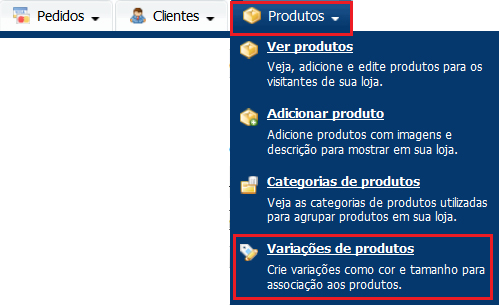Variações
De Melhor Loja Web
(variações) |
(variações) |
||
| Linha 62: | Linha 62: | ||
Se você não quer mais criar esta variação clique no botão ''"Cancelar"''. | Se você não quer mais criar esta variação clique no botão ''"Cancelar"''. | ||
| + | |||
| + | = Visualizando as Variações = | ||
| + | |||
| + | Para melhor visualizar as variações você pode classificá-las por ordem alfabética, ou pelo número de opções. | ||
| + | |||
| + | * '''Para classificar pelo nome em ordem alfabética:''' Clique na opção da seta para cima ''"↑"'' na coluna ''"Nome da Variação"''. | ||
| + | |||
| + | [[Arquivo:wiki_variacao7.png]] | ||
| + | |||
| + | |||
| + | Se você deseja que a classificação esteja em ordem decrescente, clique na opção da seta para baixo ''"↓"'' | ||
| + | |||
| + | [[Arquivo:wiki_variacao8.png]] | ||
| + | |||
| + | |||
| + | * '''Para classificar pelo número de opções''': Clique na opção da seta para cima ''"↑"'' na coluna ''"Número de Opções"''. | ||
| + | |||
| + | [[Arquivo:wiki_variacao9.png]] | ||
| + | |||
| + | |||
| + | Se você deseja que a classificação esteja em ordem decrescente, clique na opção da seta para baixo ''"↓"'' | ||
| + | |||
| + | [[Arquivo:wiki_variacao10.png]] | ||
| + | |||
= Editando as Variações = | = Editando as Variações = | ||
| + | |||
| + | É possível ainda editar uma variação já criada. | ||
| + | |||
| + | Para isso basta você clicar no link ''"Editar"'' na variação desejada. | ||
| + | |||
| + | [[Arquivo:wiki_variacao11.png]] | ||
| + | |||
| + | Edite todas os campos desejados, clique no botão ''"Salvar e Sair"'', ou se deseja continuar editando esta variação clique em ''"Salvar e Manter Edição"''. | ||
| + | |||
| + | Se você não quer mais editar esta variação clique no botão ''"Cancelar"''. | ||
= Deletando as Variações = | = Deletando as Variações = | ||
| + | |||
| + | Para deletar uma variação criada, selecione a mesma e depois clique no botão ''"Deletar Selecionado"''. Você pode deletar vários itens ao mesmo tempo, basta selecioná-los; ou se desejar selecionar todos clique na seleção mostrada abaixo: | ||
| + | |||
| + | [[Arquivo:wiki_variacao12.png]] | ||
| + | |||
= Como Importar as Variações? = | = Como Importar as Variações? = | ||
| + | |||
| + | Para importarmos as variações, vamos acessar a página: [[Variações do produto importação]]! | ||
Edição de 09h42min de 22 de fevereiro de 2011
|